- Auteur Jason Gerald [email protected].
- Public 2023-12-16 11:11.
- Dernière modifié 2025-01-23 12:17.
Ce wikiHow vous apprend à installer Homebrew Broswer sur une console Nintendo Wii. L'installation de ce navigateur offre de nombreux avantages, notamment la disponibilité d'applications Homebrew faciles à télécharger.
Étape
Partie 1 sur 2: Téléchargement et configuration du navigateur Homebrew
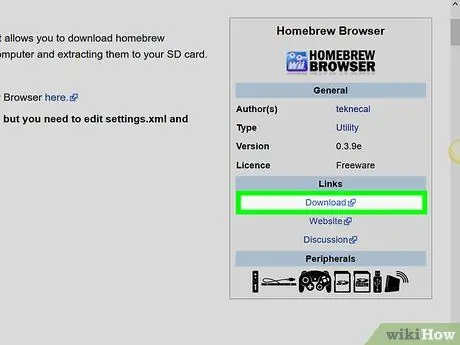
Étape 1. Téléchargez le dossier d'installation du navigateur Homebrew
Visitez https://wiibrew.org/wiki/Homebrew_Browser dans le navigateur Web de votre ordinateur, puis cliquez sur le Télécharger » sous la rubrique « Liens », sur le côté droit de la page. Le dossier ZIP du navigateur Homebrew sera ensuite téléchargé sur l'ordinateur.
Vous pouvez être invité à spécifier un emplacement de sauvegarde avant le téléchargement du fichier, en fonction des paramètres de votre navigateur
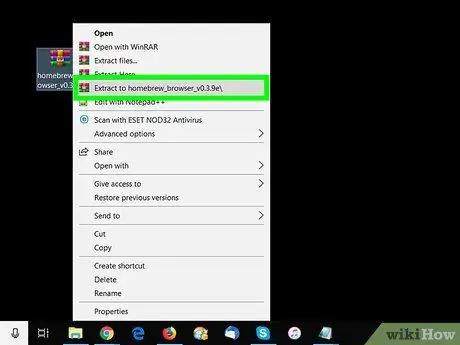
Étape 2. Extrayez le dossier téléchargé
Le processus d'extraction peut différer selon le système d'exploitation de l'ordinateur que vous utilisez (par exemple Windows ou Mac):
- Windows - Double-cliquez sur le dossier ZIP, sélectionnez l'onglet " Extrait " en haut de la fenêtre, cliquez sur " Extraire tout, et sélectionnez " Extraire tout " dans la fenêtre contextuelle.
- Mac - Double-cliquez sur le dossier ZIP, puis attendez que le dossier extrait s'ouvre.
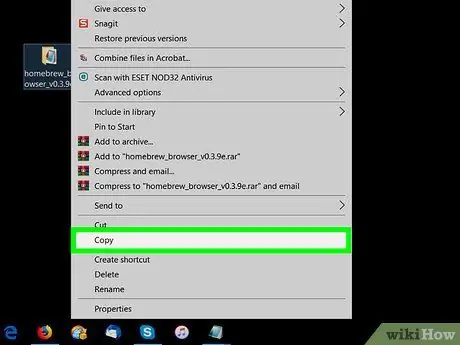
Étape 3. Copiez le dossier « homebrew_browser »
Double-cliquez sur le dossier " homebrew_browser " dans le dossier extrait pour le sélectionner, puis appuyez sur Ctrl+C (Windows) ou Commande+C (Mac) pour copier le dossier.
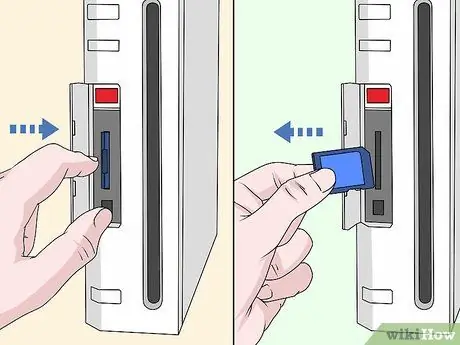
Étape 4. Retirez la carte SD de la console Wii
Vous pouvez trouver la carte SD dans la fente pour disque. Appuyez sur la carte pour l'éjecter de la console.
- Assurez-vous que la Wii est éteinte pendant que vous effectuez cette procédure.
- La Wii prend en charge les cartes SD d'une taille maximale de 2 gigaoctets et les cartes SDHC d'une taille maximale de 32 gigaoctets.

Étape 5. Insérez la carte SD dans l'ordinateur
La carte peut être insérée dans la fente pour carte SD de l'ordinateur avec le connecteur doré vers le bas.
Si votre ordinateur ne dispose pas d'un emplacement pour carte SD, vous devrez acheter un adaptateur SD vers USB adapté à votre ordinateur. Si vous utilisez un ordinateur Mac, vous aurez peut-être besoin d'un adaptateur SD vers USB-C
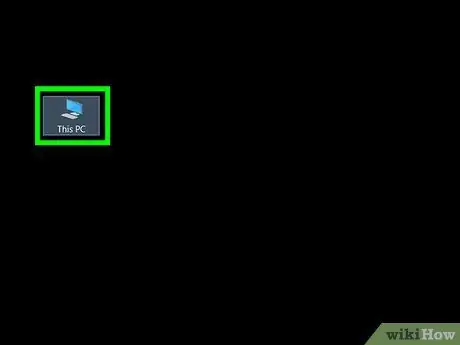
Étape 6. Ouvrez la carte SD
Si la fenêtre de la carte ne s'ouvre pas automatiquement, procédez comme suit:
-
Windows - Ouvrir Explorateur de fichiers

File_Explorer_Icon Cliquez sur Ce PC », et double-cliquez sur le nom de la carte SD sous l'en-tête ou le segment « Périphériques et lecteurs ».
-
Mac - Ouvrir
Chercheur, puis cliquez sur le nom de la carte SD dans le coin inférieur gauche de la fenêtre.
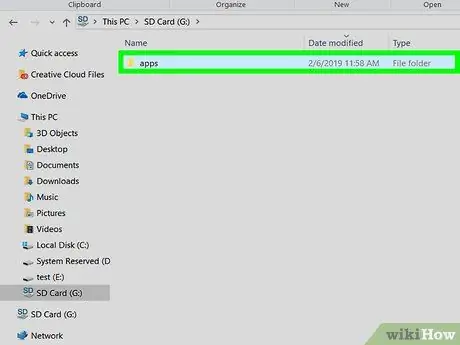
Étape 7. Ouvrez le dossier « applications »
Double-cliquez sur le dossier " apps " sur la carte SD pour l'ouvrir. Si vous ne voyez pas le dossier " apps ", vous pouvez créer le vôtre en procédant comme suit:
- Windows - Faites un clic droit sur une colonne vide de la carte SD, sélectionnez " Nouveau ", Cliquez sur " Dossiers ", tapez apps et appuyez sur Entrée.
- Mac - Cliquez sur le menu " Déposer ", choisir " Nouveau dossier ”, tapez apps et appuyez sur Retour.
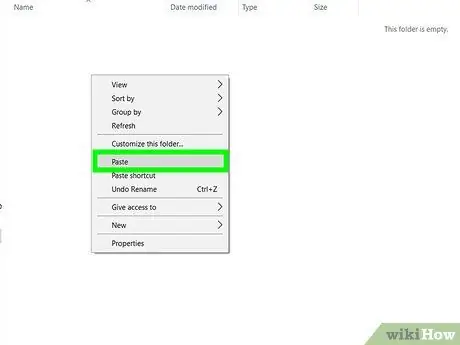
Étape 8. Collez le dossier "homebrew_browser"
Appuyez sur Ctrl+V ou Commande+V pour coller le dossier " homebrew_browser " dans le dossier " apps ".
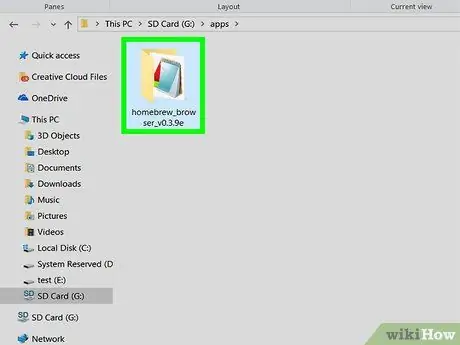
Étape 9. Ouvrez le dossier "homebrew_browser"
Double-cliquez sur le dossier " homebrew_browser " pour l'ouvrir.
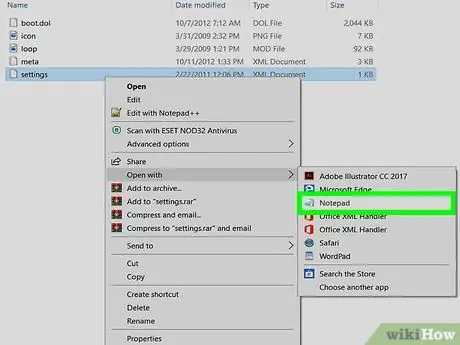
Étape 10. Ouvrez le fichier "Paramètres"
Pour ce faire, vous devrez utiliser le programme d'édition de texte intégré à votre ordinateur:
- Windows - Faites un clic droit sur le fichier " paramètres ", sélectionnez " Ouvrir avec " dans le menu déroulant et cliquez sur " Bloc-notes " Vous pouvez également faire un clic droit sur le fichier " paramètres " et sélectionner " Éditer ”.
- Mac - Cliquez une fois sur le fichier " paramètres ", sélectionnez " Déposer ", Cliquez sur " Ouvrir avec, et sélectionnez " TexteModifier ”.
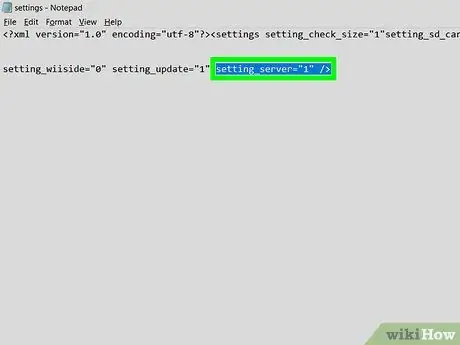
Étape 11. Modifiez la valeur du serveur de fichiers « paramètres »
En raison d'une mise à jour du logiciel Wii, vous devez changer la valeur du serveur de « 0 » à « 1 » en procédant comme suit:
- Recherchez la ligne de texte setting_server="0".
- Remplacez 0 par 1.
- Assurez-vous que la ligne ressemble maintenant à ceci: setting_server="1".
- Appuyez sur Ctrl+S (Windows) ou Commande+S (Mac) pour enregistrer le fichier.
- Fermez la fenêtre Bloc-notes ou TextEdit.

Étape 12. Déconnectez la carte SD et retirez-la de l'ordinateur
Suivez ces étapes:
-
Windows - Cliquez
dans le coin inférieur droit de l'écran, faites un clic droit sur l'icône du lecteur rapide dans le menu contextuel et sélectionnez " Éjecter " Après cela, vous pouvez retirer la carte de l'ordinateur.
-
Mac - Revenez à la fenêtre du Finder et cliquez sur l'icône " Éjecter"
à côté du nom de la carte SD. Après cela, vous pouvez retirer la carte de l'ordinateur.
Partie 2 sur 2: Installation du navigateur Homebrew

Étape 1. Réinsérez la carte SD dans la console Wii
Replacez la carte SD dans son emplacement dans le tiroir à disque.

Étape 2. Allumez la console Wii
Appuyez sur le bouton d'alimentation ou "Power" à l'avant de la console pour l'allumer.
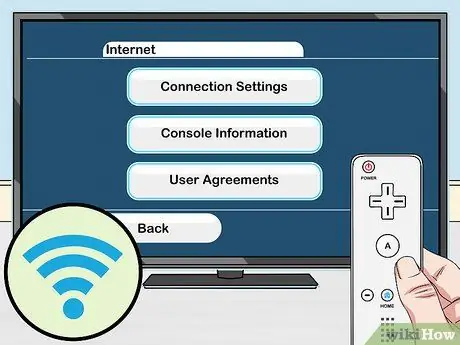
Étape 3. Assurez-vous que la console est connectée à Internet
Pour utiliser Homebrew Browser, la console doit être connectée à Internet.
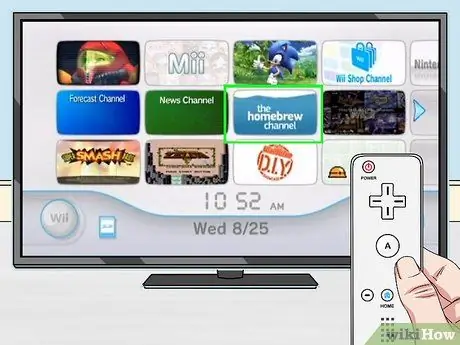
Étape 4. Sélectionnez la chaîne homebrew
Vous pouvez voir cette icône sur la page principale de la Wii. Après cela, la fenêtre contextuelle "Homebrew Channel" s'affichera.
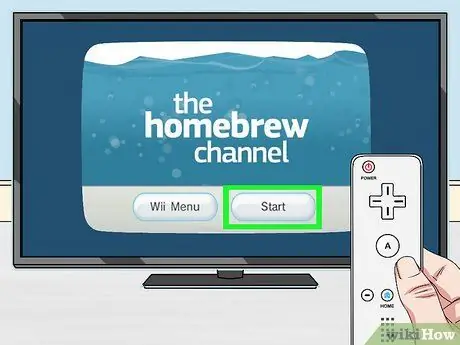
Étape 5. Sélectionnez Démarrer
C'est en bas de la fenêtre.
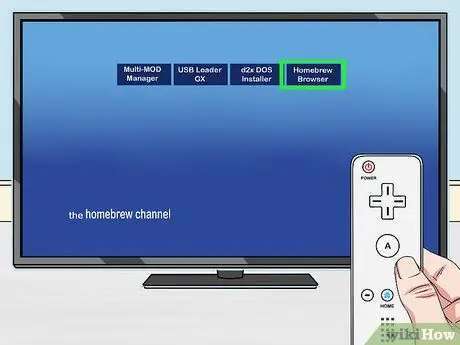
Étape 6. Sélectionnez NAVIGATEUR HOMEBREW
C'est dans le coin supérieur droit de l'écran. Le nouveau navigateur Homebrew sur votre console va démarrer. À ce stade, vous pouvez rechercher et télécharger du contenu tel que des jeux et des applications comme vous le souhaitez.
Le navigateur Homebrew affichera quelques lignes de code au moment de l'exécution. Cependant, c'est normal
Des astuces
- Le navigateur Homebrew peut être utilisé pour télécharger des jeux, des applications et des mods pour votre console Wii.
- Si vous recevez un message d'erreur indiquant que la carte SD n'est pas inscriptible, le commutateur de verrouillage de la carte peut être en position marche ou « On ». Faites glisser le commutateur sur la position off ou " Off " pour effacer l'erreur.
Avertissement
- Les modifications non autorisées (sans licence) apportées à la console Wii risquent de détruire la console ou de l'éteindre complètement.
- L'installation de la chaîne Homebrew sur la console Wii annulera la garantie officielle de Nintendo.






